- Autorius Jason Gerald [email protected].
- Public 2024-01-19 22:13.
- Paskutinį kartą keistas 2025-01-23 12:25.
Šis „wikiHow“moko, kaip „Gmail“sukurti „aplankus“. Nors „Gmail“aplankai pavadinti „etiketėmis“, koncepcija yra ta pati. Galite kurti naujas etiketes naudodami „Gmail“darbalaukio versiją ir „Gmail“programą, skirtą „iPad“ir „iPhone“. Jei naudojate „Android“, negalite kurti naujų etikečių naudodami „Gmail“programą. Sukūrę etiketes, galite juos naudoti grupuojant el. Laiškus (el. Laiškus) bet kurioje „Gmail“versijoje, įskaitant „Android“.
Žingsnis
1 metodas iš 2: staliniame kompiuteryje
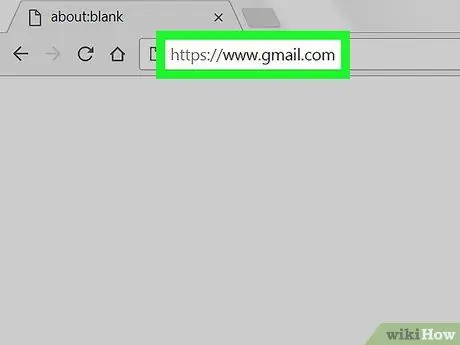
Žingsnis 1. Apsilankykite „Gmail“
Paleiskite žiniatinklio naršyklę ir apsilankykite https://www.gmail.com. Jei esate prisijungę, bus atidaryti „Gmail“gautieji.
Jei nesate prisijungęs, įveskite savo el. Pašto adresą, kai būsite paraginti, spustelėkite KITAS, įveskite slaptažodį, tada spustelėkite KITAS.
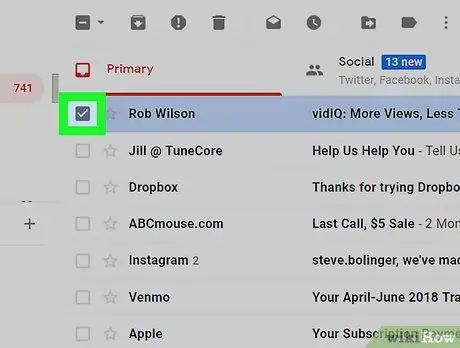
Žingsnis 2. Pasirinkite norimą el
Spustelėkite el. Laiško kairėje esantį žymės langelį, kad jį pasirinktumėte.
Jei norite sukurti etiketę, pirmiausia turėsite pasirinkti el. Pašto adresą, nors vėliau galėsite ištrinti el. Laišką iš sukurtos etiketės
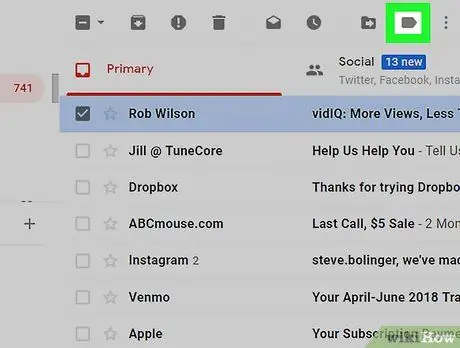
Žingsnis 3. Spustelėkite piktogramą „Etiketė“
Jo piktograma yra gautųjų viršuje, po paieškos lauku. Bus rodomas išskleidžiamasis meniu.
Jei naudojate senesnę „Gmail“versiją, piktograma yra 45 ° kampu
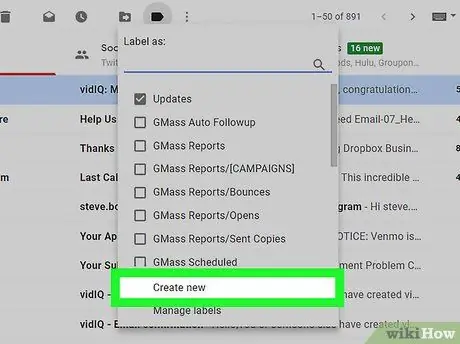
Žingsnis 4. Spustelėkite Sukurti naują
Jis yra išskleidžiamojo meniu apačioje. Bus rodomas iššokantis langas.
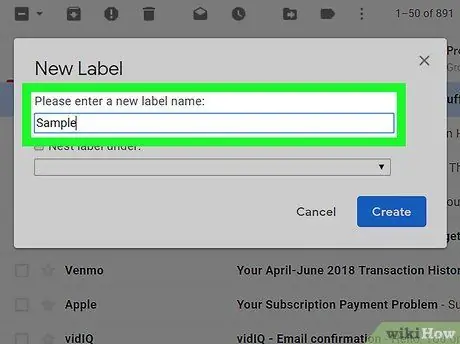
Žingsnis 5. Pavadinkite etiketę
Iššokančiajame lange įveskite etiketės pavadinimą į teksto laukelį „Prašome įvesti naują etiketės pavadinimą“.
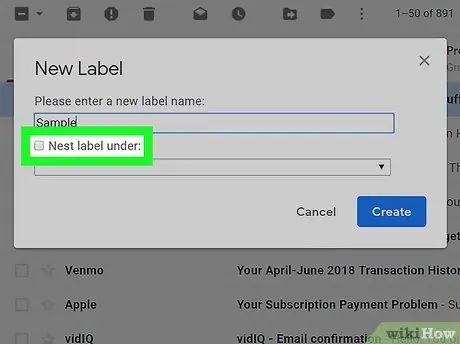
Žingsnis 6. Įdėkite etiketę į kitą etiketę
Jei norite įdėti etiketę į esamą etiketę, pažymėkite langelį „Nest Nest label“, tada spustelėkite išskleidžiamąjį laukelį „Please select a parent…“, tada spustelėkite etiketę, kurią norite naudoti norėdami įdėti naują etiketę.
Šis „Gmail“metodas yra toks pat, kaip dedant aplanką į kitą aplanką
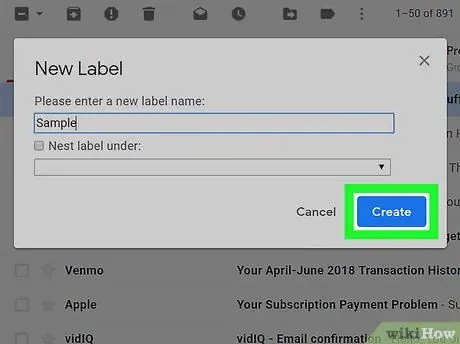
Žingsnis 7. Iššokančiojo lango apačioje spustelėkite Sukurti
Etiketė bus sukurta.
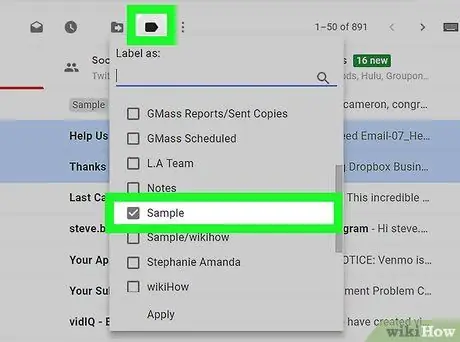
8. Pridėkite el. Laišką prie naujos etiketės
Sukūrę etiketę, pridėkite prie jos el. Laišką atlikdami šiuos veiksmus:
- Pažymėkite laukelį kairėje nuo el. Laiško, kad jį pasirinktumėte (darykite tai tiek el. Laiškų, kiek norite, jei norite juos visus pridėti prie etiketės).
-
Spustelėkite piktogramą „Etiketė“
- Rodomame išskleidžiamajame meniu spustelėkite etiketę, kurią norite naudoti norėdami įtraukti el. Laišką.
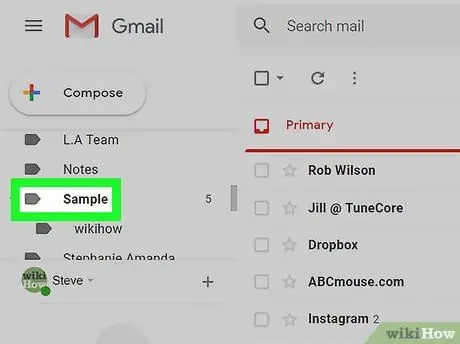
9. Žiūrėkite etiketėje esantį el. Laišką
Jei norite matyti etiketės turinį, atlikite šiuos veiksmus:
- Užveskite pelės žymeklį virš vietovių sąrašo (pvz Pašto dėžutę) meniu kairėje.
-
Slinkite žemyn, kol bus matoma jūsų etiketė.
Senesnės „Gmail“naudotojų versijos gali tekti spustelėti Daugiau išplėstinio meniu apačioje.
- Peržiūrėkite el. Laišką spustelėję etiketę.
2 metodas iš 2: mobiliesiems
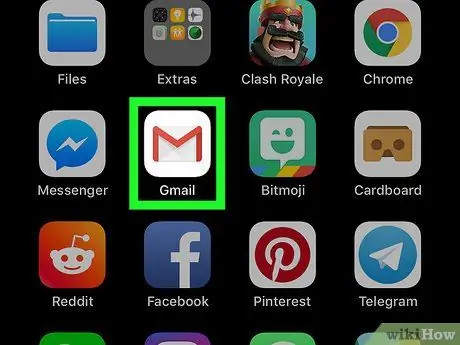
Žingsnis 1. Paleiskite „Gmail“
Bakstelėkite „Gmail“piktogramą, kuri yra raudona „M“baltame fone. Jei esate prisijungę, „Gmail“gautieji bus atidaryti.
- Jei nesate prisijungę, bakstelėkite paskyrą arba įveskite savo el. Pašto adresą ir slaptažodį, kai būsite paraginti.
- Vėlgi, negalite kurti naujų etikečių „Android“įrenginiuose, nors galite pridėti el. Laiškų prie esamų etikečių ir pamatyti, kas yra tų etikečių viduje „Android“įrenginiuose.
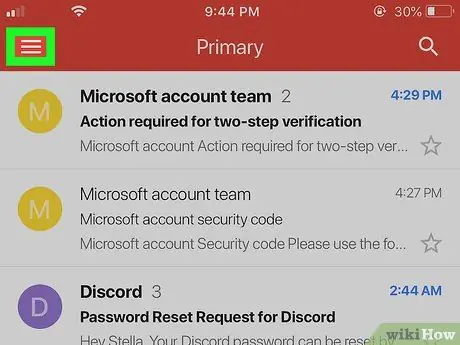
Žingsnis 2. Bakstelėkite viršutiniame kairiajame kampe
Kairėje ekrano pusėje pasirodys iššokantis meniu.
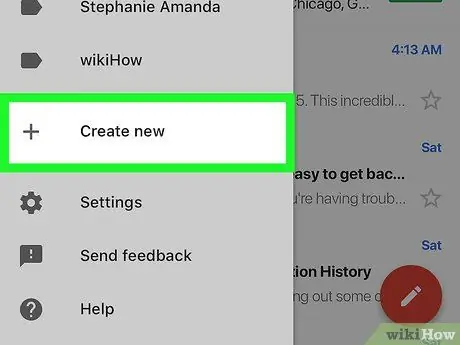
Žingsnis 3. Slinkite ekranu žemyn, tada bakstelėkite Kurti naują
Jis yra išskleidžiamojo meniu apačioje.
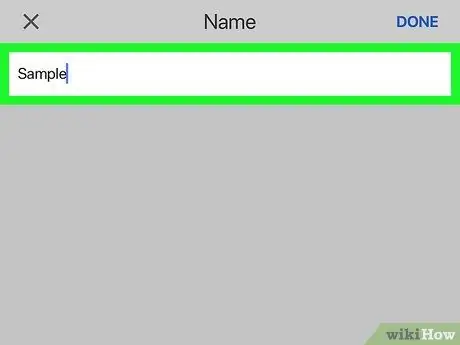
Žingsnis 4. Pavadinkite etiketę
Rodomame teksto lauke įveskite norimą etiketės pavadinimą.
Skirtingai nuo „Gmail“darbalaukio versijos, negalite kurti naujų etikečių esamose „Gmail“programos etiketėse
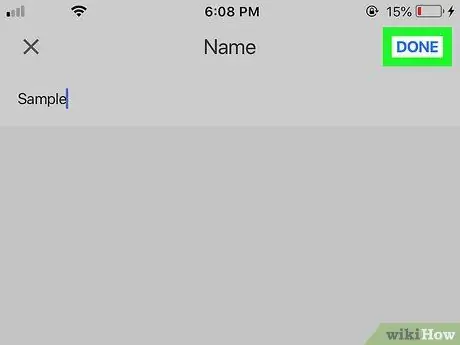
Žingsnis 5. Viršutiniame dešiniajame meniu kampe palieskite ATLIKTA
Kai tai padarysite, bus sukurta nauja etiketė ir prie jos galėsite pridėti pasirinktus el.
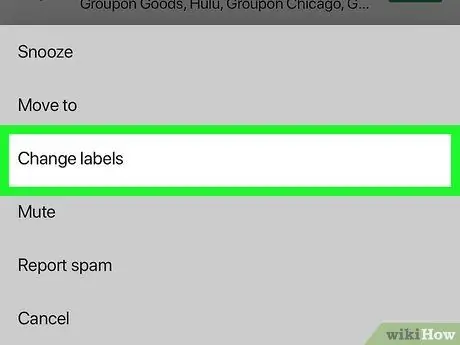
Žingsnis 6. Pridėkite el. Laišką prie naujos etiketės
Prie etiketės pridėkite kitą el. Laišką atlikdami šiuos veiksmus:
- Pasirinkite el. Laišką paliesdami ir palaikydami, tada palieskite kitą el. Laišką, kurį norite pasirinkti.
- Palieskite ⋮ („Android“) arba ⋯ („iPhone“).
- Palieskite Keisti etiketes.
- Palieskite norimą naudoti etiketę.
-
Palieskite
viršutiniame dešiniajame ekrano kampe.
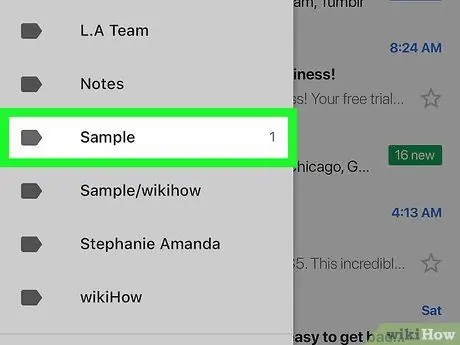
Žingsnis 7. Pažvelkite į savo etiketes
Jei norite pamatyti esamų etikečių sąrašą, palieskite ☰ viršutiniame kairiajame kampe, tada slinkite žemyn iki skilties „Etiketės“.
Etiketė bus atrakinta, jei ją paliesite. Etiketėje bus rodomas joje esantis el
Patarimai
- Etikečių pridėjimo prie „Gmail“procesas nėra tas pats, kaip sukurti aplanką „Google“gautųjų programoje.
- Pagal numatytuosius nustatymus prie etiketės pridėti el. Laiškai vis tiek bus rodomi gautuosiuose (išskyrus etiketę). El. Laiškus galite ištrinti iš gautųjų, suarchyvuodami juos. Tokiu būdu el. Laiškas nebus rodomas jūsų gautuosiuose, tačiau nebus pašalintas iš pačios etiketės.






